在现代社会中手机已经成为了我们生活中不可或缺的一部分,随着科技的不断进步,手机的功能也越来越多样化。其中麦克风功能的设置对于我们日常使用手机进行语音通话或录音非常重要。作为一款备受欢迎的手机品牌,小米手机也提供了便捷的麦克风设置。如何在小米手机上设置麦克风功能呢?下面就让我们一起来了解一下小米手机的麦克风设置方法。
小米手机如何打开麦克风功能
操作方法:
1.首先找到小米的设置,打开设置选项。
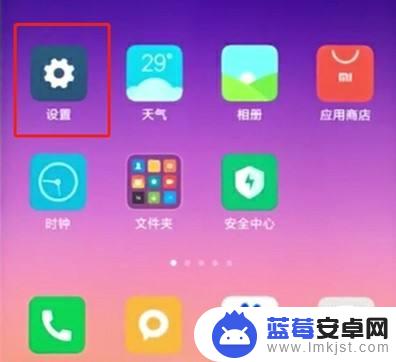
2.看到授权管理,点击授权管理
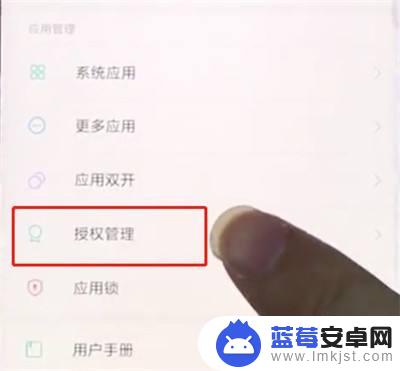
3.找到应用权限管理,点击应用权限管理
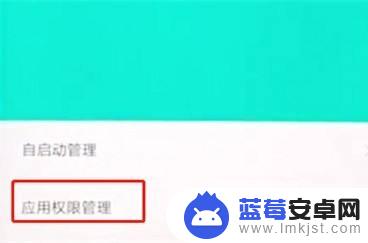
4.再找到权限管理,点击此处的权限管理
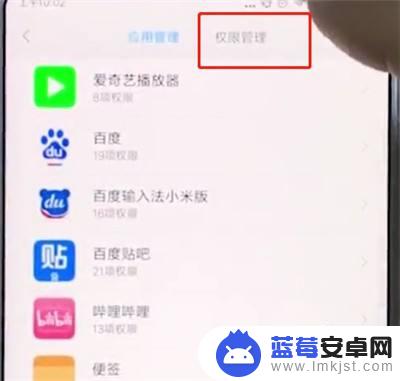
5.找到录音选项,然后点击录音
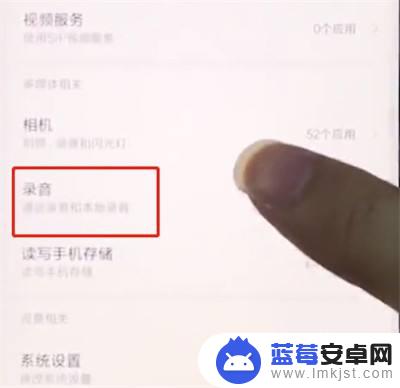
6.现在你需要打开麦克风的应用,将录音方式改成允许即可
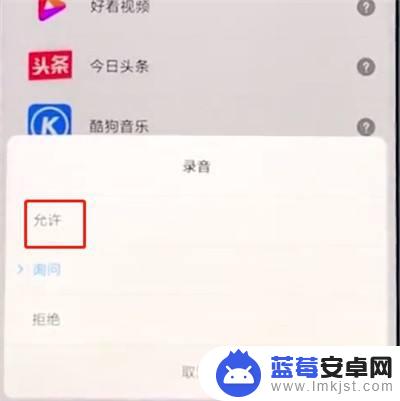
7.总结:
1、首先找到小米的设置,打开设置选项。
2、看到授权管理,点击授权管理
3、找到应用权限管理,点击应用权限管理
4、再找到权限管理,点击此处的权限管理
5、找到录音选项,然后点击录音
6、现在你需要打开麦克风的应用,将录音方式改成允许即可
以上是设置手机mic的全部内容,如果有遇到相同问题的用户,可以参考本文中介绍的步骤来进行修复,希望对大家有所帮助。












